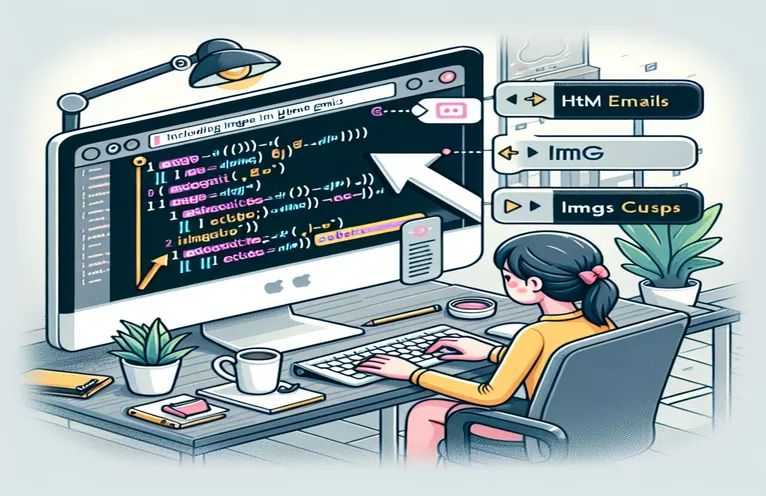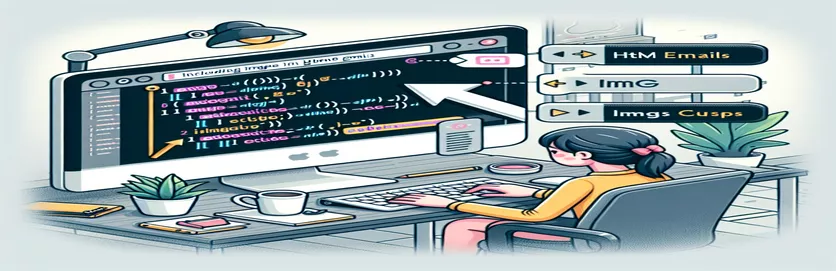Outlook 電子メールの画像表示の問題を解決する
HTML メールで画像が表示されないという問題が発生すると、特にライブサーバーで画像が正しく表示される場合にイライラすることがあります。この一般的な問題は、画像を適切に埋め込んで参照する必要がある Outlook などの電子メール クライアントでよく発生します。画像の URL がアクセス可能であり、電子メールの HTML コード内で正しくフォーマットされていることを確認することは、可視性を確保するために非常に重要です。
上記のケースでは、画像がオンラインでホストされ、URL 経由で呼び出されているにもかかわらず、問題が解決しません。このシナリオは、Outlook の画像リンクの処理またはセキュリティ設定に潜在的な問題があり、画像の表示をブロックしている可能性があることを示唆しています。これらのニュアンスを理解することは、表示の問題のトラブルシューティングと修正に不可欠です。
| 指示 | 説明 |
|---|---|
| <meta http-equiv="Content-Type" content="text/html; charset=UTF-8"> | HTML ドキュメントの文字エンコーディングを指定します。これは、さまざまな電子メール クライアントで文字が正しく表示されるようにするために電子メール テンプレートにとって重要です。 |
| curl_init() | 新しいセッションを初期化し、PHP のcurl_setopt()、curl_exec()、およびcurl_close()関数で使用するcURLハンドルを返します。 |
| curl_setopt() | cURL セッションのオプションを設定します。このコマンドは、取得する URL や、結果を文字列として返すなどのその他のさまざまなパラメーターを指定するために使用されます。 |
| curl_exec() | cURL セッションを実行し、curl_setopt() 関数で指定された URL を取得します。 |
| curl_getinfo() | 特定の転送に関する情報を取得します。ここでは、フェッチされた URL の HTTP ステータス コードを取得してアクセシビリティを確認するために使用されます。 |
| curl_close() | cURL セッションを終了し、すべてのリソースを解放します。メモリ リークを避けるために、すべての cURL 関数の後にセッションを閉じる必要があります。 |
電子メール画像表示用の HTML および PHP スクリプトについて
提供されている HTML スクリプトは、HTML 電子メール テンプレート内に画像を埋め込むように特別に設計されています。このスクリプトは <画像> タグを使用してオンライン画像を埋め込み、電子メールが表示されたときに画像にアクセスできるようにします。の包含 以内 <頭> このセクションは、コンテンツ タイプと文字エンコーディングを設定するため、重要です。これは、さまざまな電子メール クライアント間で電子メール コンテンツを正しく表示するのに役立ちます。
PHP スクリプトは、いくつかの cURL コマンドを使用して画像 URL のアクセス可能性を検証することにより、電子メール内の画像表示の信頼性を高めます。のようなコマンド curl_init()、 curl_setopt()、 そして curl_exec() それぞれが連携して cURL セッションを初期化し、URL フェッチに必要なオプションを設定し、セッションを実行します。関数 curl_getinfo() 次に、画像にアクセスできるかどうかを確認する HTTP ステータス コードを取得するために使用されます。応答コードが 200 の場合は、インターネット経由で画像に正常にアクセスできることを意味します。
Outlook で HTML 電子メール画像が表示されるようにする
HTML と CSS の実装
<!-- HTML part of the email --><html lang="en"><head><meta http-equiv="Content-Type" content="text/html; charset=UTF-8"><title>Email with Image</title><style>body, html, table {margin: 0px; padding: 0px; height: 100%; width: 100%;background-color: #5200FF;}</style></head><body><table><tr><td style="text-align: center;"><img src="https://d.img.vision/datafit/logoWhite.png" alt="Logo" style="max-height: 200px; max-width: 200px;"></td></tr></table></body></html>
電子メールクライアントの画像アクセシビリティの確認と修正
PHP を使用したサーバーサイド スクリプト
<?php// Define the image URL$imageUrl = 'https://d.img.vision/datafit/logoWhite.png';// Use cURL to check if the image is accessible$ch = curl_init();curl_setopt($ch, CURLOPT_URL, $imageUrl);curl_setopt($ch, CURLOPT_NOBODY, true);curl_setopt($ch, CURLOPT_RETURNTRANSFER, true);curl_exec($ch);$responseCode = curl_getinfo($ch, CURLINFO_HTTP_CODE);// Check if the image is accessibleif ($responseCode == 200) {echo 'Image is accessible and can be embedded in emails.';} else {echo 'Image is not accessible, check the URL or permissions.';}curl_close($ch);?>
電子メール クライアント間での HTML 電子メールの互換性の最適化
HTML メールに画像を埋め込むときに見落とされがちな重要な側面の 1 つは、クライアント間の互換性を確保することです。 Outlook、Gmail、Apple Mail などの電子メール クライアントは HTML コードを異なる方法で解釈する可能性があり、電子メールの表示方法に不一致が生じる可能性があります。さまざまなクライアント向けに HTML 電子メールを最適化するには、インライン CSS を使用し、すべての電子メール クライアントでサポートされていない CSS スタイルを避けることが重要です。たとえば、一部のクライアントは外部スタイルシートや内部スタイルシートさえもサポートしておらず、特に古いバージョンの Outlook では、「max-width」などのプロパティが無視されることがよくあります。
さらに、電子メールを送信する前に、複数のクライアントで電子メールをテストすることをお勧めします。 Litmus や Email on Acid などのツールは、さまざまなデバイスや電子メール クライアントにプレビューを提供し、画像を含むすべての要素が正しくレンダリングされることを保証します。このプロアクティブなアプローチは、電子メールのレイアウトや画像の表示に影響を与える可能性のある潜在的な問題を特定するのに役立ち、最終的な発送前に調整できるようになります。
HTMLメールへの画像の埋め込みに関するよくある質問
- 質問: Outlook メールに画像が表示されないのはなぜですか?
- 答え: Outlook は、セキュリティ上の理由から外部ソースからの画像をブロックする場合や、電子メールで使用される特定の CSS プロパティをサポートしない場合があります。
- 質問: すべての電子メール クライアントで私の画像が確実に表示されるようにするにはどうすればよいですか?
- 答え: スタイル設定にインライン CSS を使用し、画像のサイズを柔軟に保ち、送信前にさまざまなクライアントで電子メールをテストします。
- 質問: HTMLメールの画像の推奨サイズはどれくらいですか?
- 答え: 一般的な電子メール閲覧ウィンドウに確実に収まるように、電子メール画像の幅を 600 ピクセル未満に保つことが最善です。
- 質問: HTML メールで Web フォントを使用できますか?
- 答え: はい、ただし、すべての電子メール クライアントが Web フォントをサポートしているわけではないことに注意してください。互換性を確保するためにフォールバック フォントを提供します。
- 質問: 安全なサーバー上でイメージをホストする必要がありますか?
- 答え: はい、画像のホストに HTTPS を使用すると、ほとんどの電子メール クライアントのセキュリティとアクセシビリティに関連する問題を防ぐことができます。
画像表示用の HTML メールの最適化に関する最終的な考え
HTML メールに画像をうまく埋め込むには、メール クライアントの動作、特に Outlook などのクライアントの動作の微妙な違いを理解する必要があります。 HTTPS 経由で画像にアクセスできるようにし、スタイル設定にインライン CSS を使用し、Litmus や Email on Acid などのツールを使用して電子メールを事前にテストすることで、画像表示の信頼性を大幅に向上させることができます。結局のところ、すべてのプラットフォームで一貫した結果を達成するには、徹底的なテストと電子メール設計のベスト プラクティスの順守が重要です。